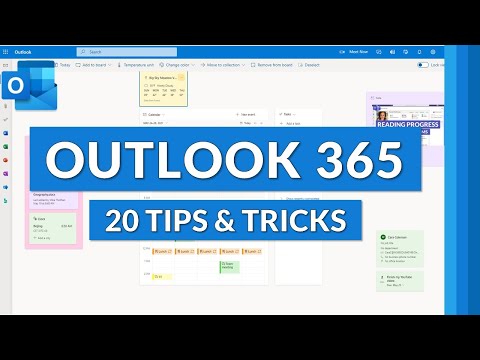Kami sebelumnya telah melihat bagaimana orang bisa mengatur Windows 8.1 Tampilkan atau tidak untuk menampilkan aplikasi Windows Store di Taskbar menggunakan Taskbar dan properti Navigasi atau dengan memodifikasi Registry Windows. Hari ini kita akan melihat Anda dapat mencegah pin dari aplikasi Store ke taskbar. Microsoft telah mempermudah administrator TI untuk mengelola pengaturan ini pada tingkat sistem, dengan menambahkannya ke Kebijakan Grup. Anda dapat menggunakan Kebijakan Grup untuk menonaktifkan, melarang, dan mencegah pengguna menyematkan ikon aplikasi Windows Store ke taskbar Windows 8.1.
Jangan izinkan menyematkan aplikasi Store ke Bilah Tugas

Untuk mengakses pengaturan ini, Jalankan gpedit.msc untuk membuka Editor Kebijakan Grup Lokal dan menavigasi ke pengaturan berikut:
User ConfigurationAdministrative TemplatesStart Menu and Taskbar
Sekarang di panel kanan, klik dua kali Jangan izinkan menyematkan aplikasi Store ke Bilah Tugas dan pilih Diaktifkan.
This policy setting allows you to control pinning the Store app to the Taskbar. If you enable this policy setting, users cannot pin the Store app to the Taskbar. If the Store app is already pinned to the Taskbar, it will be removed from the Taskbar on next login. If you disable or do not configure this policy setting, users can pin the Store app to the Taskbar.
Memilih Tidak dikonfigurasi atau Cacat, akan membiarkan pengguna menyematkan ikon aplikasi Windows Store ke taskbar Windows 8.1.
Hanya Windows 8.1 Pro dan Windows 8.1 Enterprise Editions yang menyertakan Editor Kebijakan Grup. Jadi silakan periksa apakah versi Windows 8.1 Anda memungkinkan Anda melakukan ini.